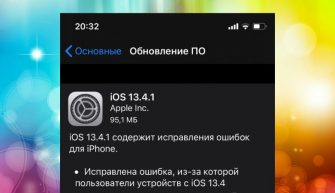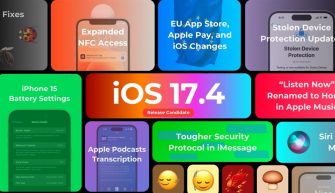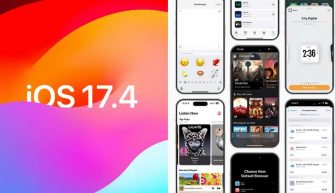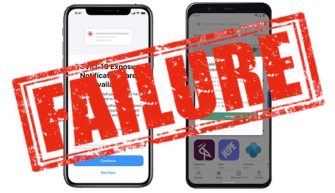В этой статье я собрал более 20 интересных функций в iOS 13, о которых мало кто знает и мало кто использует.
Настройки
1) Экономия трафика. Если пройти в Настройки – Сотовая связь – Параметры данных, то вы сможете включить экономию данных. Благодаря нему сократится передаваемый трафик по wi-fi и мобильной сети. Это достигается за счет ограничения фоновой передачи данных.
2) Автодоступ к точке Wi-Fi. В настройках Wi-Fi есть пункт “Автодоступ к точке”. Он позволяет настроить автоматическое подключение к расположенному рядом устройству в режиме модема.
В некоторых программах, если это предусмотрел разработчик, можно установить собственный язык интерфейса, вне зависимости от того, какой язык установлен в операционной системе.
3) Темная тема. Переключать темную тему можно не только через настройки, но и через пункт управления. Для этого в настройках элементов управления необходимо пункт “Темный режим”. И теперь в пункте управления вы увидите новую иконку, позволяющую быстро переключиться на темную тему и обратно.
Кстати, саму темную тему можно переключать через Siri: “Привет, Siri, включи темный режим”. Это удобно, если вы часто пользуетесь голосовым ассистентом.
4) Затемнение обоев. Это опция работает, если у вас стоит темный режим и вы поставили на рабочий стол сторонние обои, не адаптированные под темную тему – появится соответствующий пункт меню при установке обоев. Со стандартными обоями функция не работает.
5) Тактильная отдача при распознавании лица. Перейдите в Настройки – Универсальный доступ – FaceID и внимание и активируйте функцию тактильные сигналы при удачной идентификации. В таком случае, если телефон распознает ваше лицо, то он будет тактильно приятно вибрировать.
6) Отключить свои эмодзи. В IOS 13 появилась возможность создавать свои эмодзи. Но если они занимают много места на экране и мешают вам, их можно отключить. Перейдите в Настройки – Основные – Клавиатура и отключите стикеры Memoji. В таком случае вы будете пользоваться только классическими смайликами.
7) Автоматическое закрытие вкладок Safari. Если браузер Safari напоминает “помойку”, которую вы никогда не очищаете, то предлагаю настроить автоматическое закрытие вкладок Сафари через определенное время. Для этого перейдите в Настройки – Safari – Закрытие вкладок и выберите пункт через день/неделю/месяц.
8) Еще в настройках звонилки можно заглушать неизвестные вызовы. Тогда все входящие вызовы не из вашей телефонной книги будут автоматически заглушаться. К вам будет приходить уведомление, что производился вызов, но сам входящий вызов будет отклонен.
Система
9) Отключение подписка. Если вы хотите удалить приложение, в котором активирована подписка, то после его успешного удаления появится сообщение, что подписка на данный момент активна, и неплохо было бы ее отключить.
В предыдущих версиях iOS (до iOS 13) когда вы удаляли приложение, а подписка была активна, то она затем продлевалась, списывая деньги с вашей карточки.
Удаление приложения НЕ отключает подписку.
Теперь Apple пошла навстречу пользователям, предупреждая об активной подписке.
Чтобы удалить активную подписку, перейдите в AppStore, настройки профиля, раздел подписки.
10) Обновить мои приложения. Пройдите в настройки учетной записи AppStore и увидите весь список еще не обновленных приложений.
У себя на iPhone я отключил автоматическое обновление для того, чтобы читать, что добавили разработчики в новую версию программы. Да и не все обновления благоприятно сказываются на функциональности тех или иных приложений.
Здесь же из списка по свайпу влево теперь можно удалить любую программу или игрушку.
11) Скриншот. Скрины можно сохранять не только в штатное приложение Фото по свайпу влево, но еще можно открыть сам скриншот и выборочно сохранить его в Файлах.
12) Команды Siri можно давать не только голосом, но еще и печатая текст. Для этого введите интересующий вопрос и нажмите кнопку “Спросить Siri”.
Приложения
13) Сканер. В приложении Заметки есть встроенный сканер. Нажмите по иконке с фотоаппаратом и выберите “Отсканировать документы”.
После чего отсканированный документ добавится в созданную заметку. Само приложение может распознавать заголовок (правда пока только на английском языке).
14) Делиться можно не только заметками, но и папками, содержащими те или иные заметки. Для этого внутри приложения нажмите на “Изменить” и тапните по многоточию – тут можно добавить новых людей, которые смогут либо только просматривать заметки, либо вносить в них изменения (смотря как вы настроите параметры общего доступа).
15) В приложении Фото серия похожих фотографий при зажатии и удержании пальца воспроизводится по порядку.
16) Из серии фото можно создать видео. Для этого внутри приложения Фото откройте меню шаринга (поделиться) и выбрать пункт “Сохранить как видео”.
Видеоролик сохранится в медиатеке, правда сам видеоряд может быть немного “рваным” в зависимости от того, какой интервал между фотографиями вы делали.
17) При редактировании фото можно смотреть не только, как применяется фильтр на все изображение, но и приблизить его, чтобы увидеть детали и посмотреть, как те или иные настройки влияют на них.
18) Запрет передачи геоданных. Камера смартфона запоминает геопозицию, где было сделано фото. И отправляя эту фотографию друзьям, вы также отправляете геоданные. Чтобы не делать этого, перейдите в параметры и отключите геопозицию. В этом случае геоданные не будут отправлены.
19) В приложении Почта при редактировании писем в клавиатуре можно нажать галочку наверху справа, которая откроет к более широкому инструментарию по работе с текстом, а также медиафайлами.
20) Режим караоке в Apple Music отображает текст песни в данный момент воспроизведения. Полный текст песни можно просматривать не только в динамке, но и в классическом режиме, нажав на многоточие и выбрав “Открыть полный текст песни”.
21) В браузере Safari можно скачивать видео и изображения, не открывая самого контента по долгому нажатию пальца. Помимо миниатюру есть пункт “Загрузить файл по ссылке”, и он отправится в менеджер закачек.
22) Можно записывать видео одновременно с двух камер на телефоне (основной и фронтальной). Например это можно сделать через приложение MixCam.
Если вы знаете еще лайфхаки по работе в iOS, напишите их в комментариях.